IOS 16 levinumad probleemid ja nende lahendused
Varia / / September 17, 2022
iOS 16 teatati paar päeva varem. iOS-i uusim versioon on iOS 16 ja see on saadaval kõigis sobilikes iPhone'ides. iOS-i uusimas versioonis on palju funktsioone ja vigu. Need probleemid on väga levinud. Tavaliselt leitakse ja parandatakse suurem osa vigadest enne stabiilset väljalaset.
iOS 16 beetaversioonis leiti ja parandati palju vigu. Inimesed, kes installivad iOS 16 beetaversiooni, on need, kes testivad OS-i ja teavitavad vigadest arendajat, et need parandaks. Mõned vead võivad beetaversiooni puhul puududa või neid ei esinenud kunagi. Need on vead, mis leitakse pärast stabiilset väljalaskmist.
Selles artiklis käsitleme iOS 16 levinumaid probleeme ja nende lahendusi. Enamik neist probleemidest on leitud iOS 16 kasutajatel kogu maailmas. Mõned iOS 16 probleemid on rakenduste kokkujooksmised, aku tühjendamine, ühenduvusprobleemid ja paljud muud probleemid. Allpool käsitletakse ka nende probleemide lahendusi. Enamik parandusi on lihtsad ja neid saab kiiresti teha. Nii et ilma pikema jututa alustame.

Lehekülje sisu
- iOS 16 levinumad probleemid ja nende lahendused
-
iOS 16 kerimisviga
- 1. lahendus: värskendage oma iPhone'i rakendusi
- Parandus 2: taaskäivitage oma iPhone
- Parandus 3: lähtestage meie iPhone kõvasti
-
iOS 16 lukustuskuva vidina viga
- Parandus 1: taaskäivitage oma iPhone
- Parandus 2: lülitage seadetes temperatuur sisse
- Parandus 3: installige uuesti kolmanda osapoole vidinad
-
iOS 16 IOS-i rakendusi ei saa värskendada Probleem
- 1. parandus: värskendage rakendusi enne iOS 16-le üleminekut
- Parandus 2: naaske eelmisele iOS-i versioonile
-
iOS 16 kiire aku tühjenemise probleem
- Parandus 1: meie iPhone'i kõva lähtestamine
- Parandus 2: aku kalibreerimine
- iOS 16 sõrmeliigutuste vead
-
iOS 16 rakenduste krahhi probleem
- 1. lahendus: värskendage rakendusi
- Parandus 2: installige rakendused uuesti
- Parandus 3: naaske eelmisele iOS-i versioonile
-
iOS 16 Wi-Fi ei tööta viga
- Parandus 1: unustage Wi-Fi-võrk ja ühendage see uuesti
- Parandus 2: keelake VPN
- Parandus 3: lülitage Wi-Fi Assist VÄLJA
-
iOS 16 Bluetooth ei tööta
- Parandus 1: lülitage Bluetooth välja ja sisse
- Parandus 2: unustage seotud seadmed ja ühendage uuesti
- Järeldus
iOS 16 levinumad probleemid ja nende lahendused
IOS-is esineb vigu väga sageli. Veelgi olulisem on see, et peaksite teadma, kuidas neid levinud probleeme või vigu iOS-is parandada, et teie iPhone'i kasutamine oleks sujuv.
iOS 16 kerimisviga
Tundub, et iOS 16-s on kerimise probleem. Kui te ei kasuta kahte sõrme, siis kerimine ei tööta. Selle probleemiga seisavad silmitsi paljud kasutajad kogu maailmas. Viga kogeti esmakordselt iPhone X-is ja hiljem hakkasid paljud inimesed seda kogema.
Reklaamid
Kerimise probleem on tõesti tüütu probleem ja see tuleb võimalikult kiiresti lahendada. Proovige iOS-i kerimise probleemi lahendamiseks järgmisi parandusi.
1. lahendus: värskendage oma iPhone'i rakendusi
See võib olla rumal, kuid tegelikult lahendab see kerimisprobleemi iOS 16-s. Värskendage oma iPhone'is kõiki aegunud rakendusi, mis võib kerimise probleemi lahendada.
Parandus 2: taaskäivitage oma iPhone
iPhone'i taaskäivitamine lahendab paljud muud probleemid, sealhulgas kerimise probleemi teie iPhone'is. Taaskäivitage oma iPhone alati regulaarselt, et vältida selliseid probleeme tulevikus.
Parandus 3: lähtestage meie iPhone kõvasti
iPhone'i kõva lähtestamine võib selle probleemi lahendada. IPhone'i lähtestamiseks järgige allolevaid juhiseid.
Reklaamid
- iPhone 8 või uuemas versioonis: Vajutage ja vabastage kiiresti helitugevuse suurendamise nuppu. Tehke sama helitugevuse vähendamise nupuga. Nüüd vajutage ja hoidke nuppu all ja vabastage see, kui Apple'i logo ilmub. See toimib ainult iPhone 8 või uuemate iPhone'ide puhul.
- iPhone 7-s: Vajutage ja hoidke samaaegselt all helitugevuse vähendamise nuppu ja toitenuppu ning vabastage need pärast Apple'i logo ilmumist. See töötab nii iPhone 7 kui ka 7plussiga.
iOS 16 lukustuskuva vidina viga

iOS 16-s on teadaolev probleem või viga, mis mõjutab kõiki installitud kolmanda osapoole vidinaid. Selle vea tõttu ei tööta mõned vidinad, samas kui mõned ei tööta. Selle vea parandamiseks järgige alltoodud parandusi.
Parandus 1: taaskäivitage oma iPhone
iPhone'i taaskäivitamine lahendab palju muid probleeme, sealhulgas teie iPhone'i lukustuskuva vidina probleemi. Taaskäivitage oma iPhone alati regulaarselt, et vältida selliseid probleeme tulevikus.
Reklaamid
Parandus 2: lülitage seadetes temperatuur sisse
Avage rakendus Seaded, Üldine, seejärel Keel ja piirkond, seejärel lülitage temperatuuriseadet edasi-tagasi ja siis peaks kõik olema valmis. See lahendab vidina probleemi iOS 16-s.
Parandus 3: installige uuesti kolmanda osapoole vidinad
Vidinarakenduste uuesti installimine võib aidata seda probleemi lahendada. See parandus võib töötada või mitte, kuid tasub seda parandust proovida.
iOS 16 IOS-i rakendusi ei saa värskendada Probleem

iOS 16 puhul palutakse teil rakendusi värskendades nõustuda tingimuste ja tingimustega. Kuid kui proovite neid aktsepteerida, seisate silmitsi veaga. See on iOS 16-s väga levinud probleem. Selle veaga puutuvad kokku kasutajad kogu maailmas ja sellest teatati Twitteris. Parem on esmalt värskendada rakendusi ja seejärel uuendada iOS-i versiooni versioonile 16. Selle probleemi lahendamiseks järgige allolevaid parandusi.
1. parandus: värskendage rakendusi enne iOS 16-le üleminekut
Enne iOS 16 versioonile üleminekut värskendage oma rakendusi. See on praegu üks meetoditest.
Parandus 2: naaske eelmisele iOS-i versioonile
Reklaam
Pole muud parandust kui eelmiste iOS-i versioonide juurde naasmine. Või võite oodata plaastrit, kus Apple selle probleemi lahendab. Arendajaid on sellest probleemist juba teavitatud.
iOS 16 kiire aku tühjenemise probleem

Aku tühjenemisega seotud probleemid on ühed hullemad, mõjutades kaudselt meie tootlikkust. Eelmistes iOS-i versioonides oli probleeme aku tühjenemisega, kuid need lahendati hiljem. iOS 16 puhul näib aku tühjenevat väga kiiresti kui eelmistes iOS-i versioonides. Proovige järgmisi parandusi, mis võivad teie iPhone'i aku tühjendamise probleeme lahendada.
Parandus 1: meie iPhone'i kõva lähtestamine
iPhone'i kõva lähtestamine võib selle probleemi lahendada. IPhone'i lähtestamiseks järgige allolevaid juhiseid.
- iPhone 8 või uuemas versioonis: Vajutage ja vabastage kiiresti helitugevuse suurendamise nuppu. Tehke sama helitugevuse vähendamise nupuga. Nüüd vajutage ja hoidke nuppu all ja vabastage see, kui Apple'i logo ilmub. See toimib ainult iPhone 8 või uuemate iPhone'ide puhul.
- iPhone 7-s: Vajutage ja hoidke samaaegselt all helitugevuse vähendamise nuppu ja toitenuppu ning vabastage need pärast Apple'i logo ilmumist. See töötab nii iPhone 7 kui ka 7plussiga.
Parandus 2: aku kalibreerimine
Seda tehnikat kasutatakse aku tühjendamise probleemide lahendamiseks. Peate aku tühjendama 0%-ni ja seejärel laadima 100%-ni. Tehke seda protseduuri kaks korda, mis võib lahendada aku tühjendamise probleemi iOS 16-s.
Rohkemate iOS 16 akuga seotud probleemide tõrkeotsingu meetodite saamiseks vaadake meie allolevat videot.
iOS 16 sõrmeliigutuste vead
Meile kõigile meeldivad iPhone'i kolme sõrme liigutused. Kuid see funktsioon mõjutab mõne mängu mängimist. Eelmistes iOS-i versioonides see funktsioon mänge ei mõjutanud. See on muutunud professionaalsete mängijate jaoks kogu maailmas suureks probleemiks.
Praegu pole sellele võimalikku lahendust; Siiski on soovitatav eemaldada ekraanikaitse/ekraani kaitsekile, et vältida selliseid probleeme tulevikus.
iOS 16 rakenduste krahhi probleem
iOS 16-s jooksevad mõned rakendused, nagu Tiktok, Notes jne, avamisel kokku. See on iOS 16-s väga levinud probleem. Avariil pole erilist põhjust ega käivitavat põhjust. Lihtsalt rakenduse avamine käivitab selle probleemi ja rakendus jookseb kokku.
1. lahendus: värskendage rakendusi
Alates iOS 16 käivitamisest on rakenduste arendajad teinud kõvasti tööd selle nimel, et nad värskendaksid oma rakendusi nii, et need ühilduksid iOS 16 seadmetega. Seega laadige värskendused kindlasti alla Apple Appstore'ist.
Parandus 2: installige rakendused uuesti
Kui rakenduse värskendamine ei aita palju, peaksite rakenduse uuesti installima. Rakenduse uuesti installimiseks kustutage esmalt rakendus oma iPhone'ist. Kui see on kustutatud, saate selle Apple Appstore'ist tagasi installida. See lahendab rakenduse kokkujooksmise probleemi iOS 16-s.
Parandus 3: naaske eelmisele iOS-i versioonile
Pole muud parandust kui eelmiste iOS-i versioonide juurde naasmine. Või võite oodata plaastrit, kus Apple selle probleemi lahendab.
iOS 16 Wi-Fi ei tööta viga
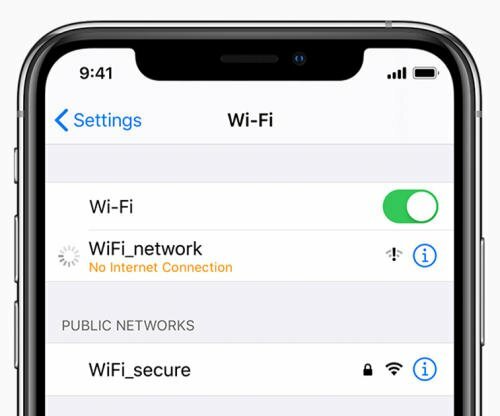
Wi-Fi funktsioon iOS 16 puhul ei tööta. See probleem on ilmnenud oluliselt vähemate inimeste jaoks kogu maailmas, kuid see on endiselt viga. Loodame, et see probleem lahendatakse võimalikult kiiresti. Apple'i kasutajad on peamiselt selle vea tõttu väga ärritunud.
Parandus 1: unustage Wi-Fi-võrk ja ühendage see uuesti
Paljudel juhtudel on probleem lihtsalt tehniline tõrge ja saate selle parandada, ühendades uuesti WiFi-ga. Seda saate teha järgmiselt.
- Mine lehele Seaded rakendus oma iPhone'is > puudutage Wi-Fi.
- Puudutage nuppu Wi-Fi võrk nimi nimekirjast.
- Nüüd puudutage Unustage see võrk > Kui olete lõpetanud, puudutage selle ühendamiseks uuesti Wi-Fi-võrku.
- Sisestage oma Wi-Fi võrgu parool ja seejärel looge ühendus.
Parandus 2: keelake VPN
Paljudel juhtudel võivad wifi-probleemid põhjustada valed VPN-i konfiguratsioonid. Keelake VPN ja vaadake, kas see aitab probleemi lahendada.
- Kui soovite oma iPhone'is VPN-i keelata, minge aadressile Seaded.
- Puudutage nuppu VPN > VPN-profiili väljalülitamine või kustutamine, mida iganes sa soovid.
Parandus 3: lülitage Wi-Fi Assist VÄLJA
iOS 16-l on spetsiaalne funktsioon, mida nimetatakse Wifi Assist ja mis saab arukalt mobiilside- ja WiFi-võrkude vahel vahetada. See ei tööta mõne kasutaja puhul alati ideaalselt, nii et selle keelamine lahendab wifi probleemi.
- Ava Seaded rakendus oma iPhone'is > puudutage Mobiilne andmeside.
- Nüüd kerige leht alla ja puudutage nuppu Wi-Fi Assist lülitage see välja/sisse. Siin peate Lülita see välja ajutiselt.
- Kui olete lõpetanud, kontrollige uuesti Wi-Fi probleemi.
Lisateavet iOS 16-ga seotud WiFi-probleemide tõrkeotsingu meetodite kohta leiate meie allolevast videost.
iOS 16 Bluetooth ei tööta
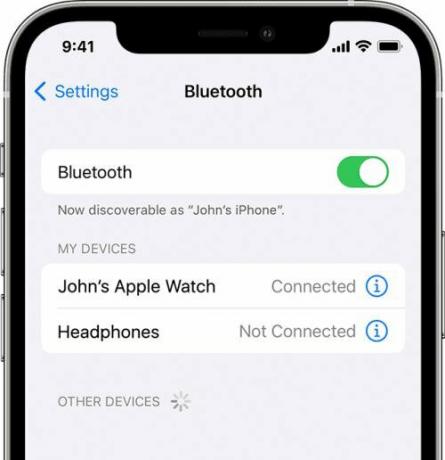
iOS 16-s on mõnel kasutajal probleeme Bluetoothiga. Bluetooth on sisse lülitatud, kuid iPhone'is Bluetooth-seadmeid ei tuvastata.
Parandus 1: lülitage Bluetooth välja ja sisse
Enamikul juhtudel lahendab probleemi lihtne Bluetoothi sisselülitamine.
- Mine lehele Seaded rakendus > puudutage Bluetooth.
- Puudutage nuppu Bluetoothi lüliti juurde Lülita see välja.
- Nüüd veenduge lülitage see uuesti SISSE et kontrollida, kas see lahendab probleemi või mitte.
Parandus 2: unustage seotud seadmed ja ühendage uuesti
Alates iOS 16-st on paljud kasutajad teatanud, et saavad Bluetoothi probleeme lahendada, ühendades oma seadmed uuesti. Selleks peate esmalt kõik ühendatud seadmed Bluetoothist eemaldama. Seejärel siduge need probleemi lahendamiseks oma iPhone'iga.
Lisateavet iOS 16 Bluetoothiga seotud probleemide tõrkeotsingu meetodite kohta leiate meie allolevast videost.
Järeldus
Need on iOS 16 levinumad probleemid ja nende lahendused. Loodame, et leidsite sellest artiklist selle, mida otsisite. Palun kommenteerige allpool, kui teil on küsimusi. Samuti andke meile teada, kui olete iOS 16-s leidnud muid vigu ja see on ümbris.


![Laadige alla T835UBU4BTC2: 2020. aasta plaaster Galaxy Tab S4 jaoks [Lõuna-Ameerika]](/f/d88bdc3e639d4bdfb39043bf5bf095ba.jpg?width=288&height=384)
